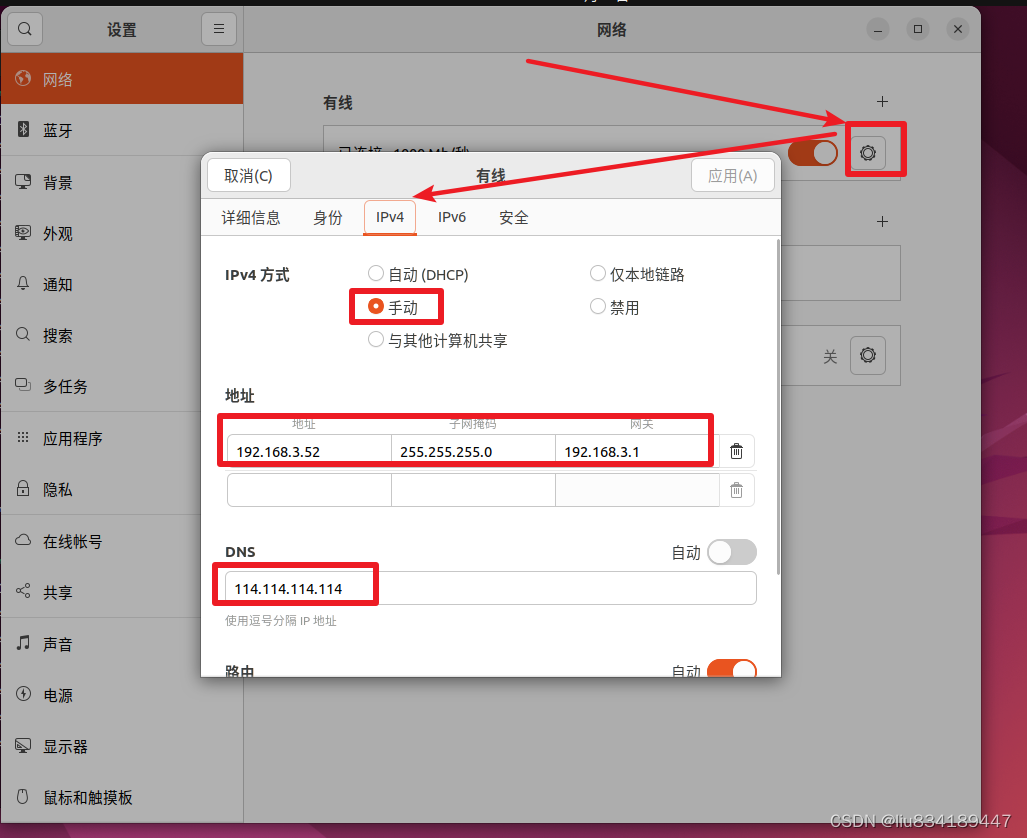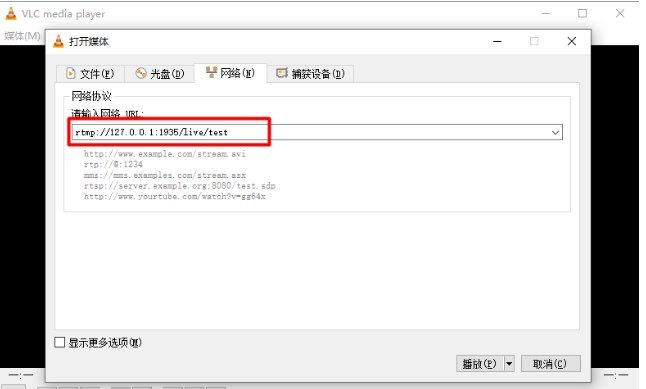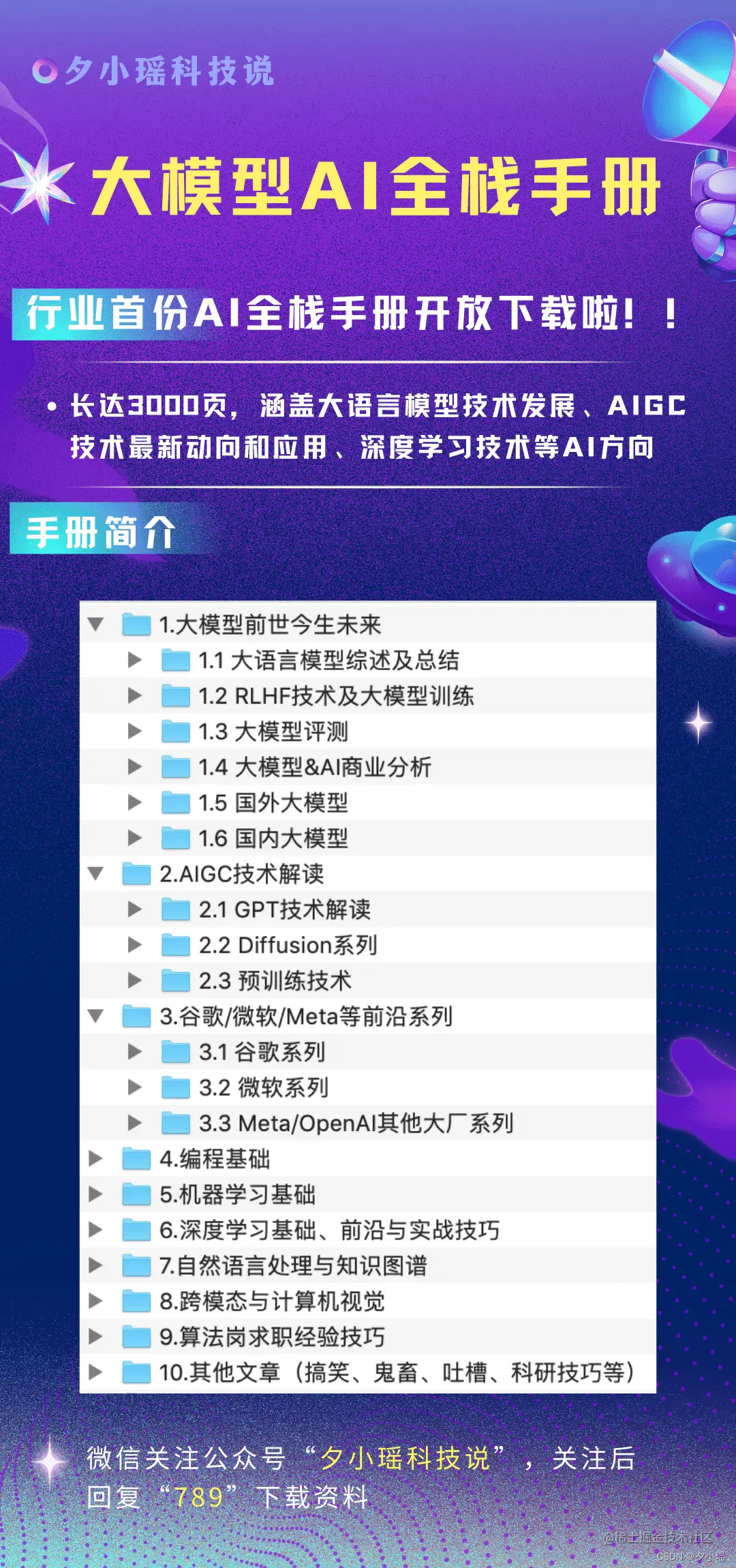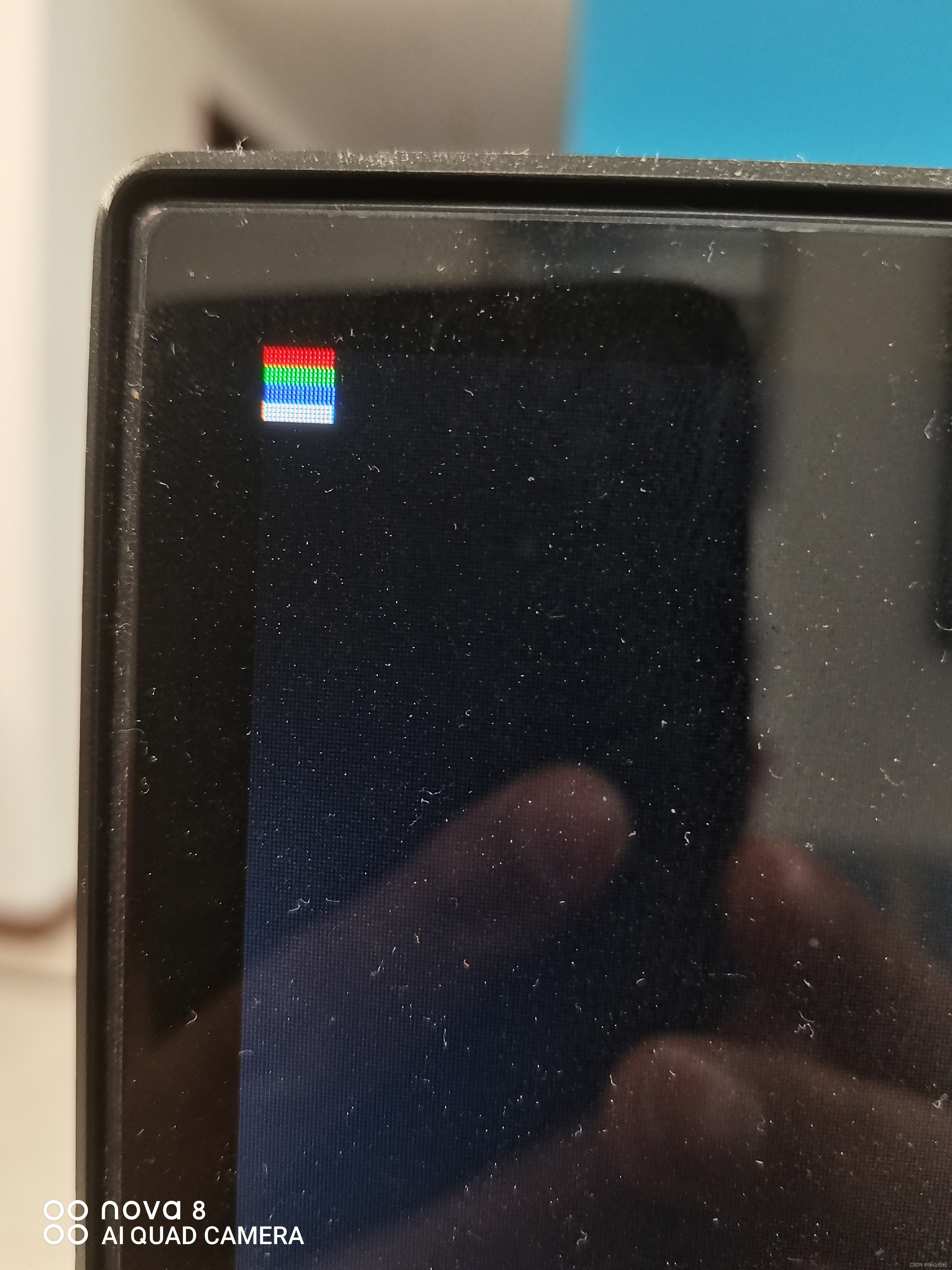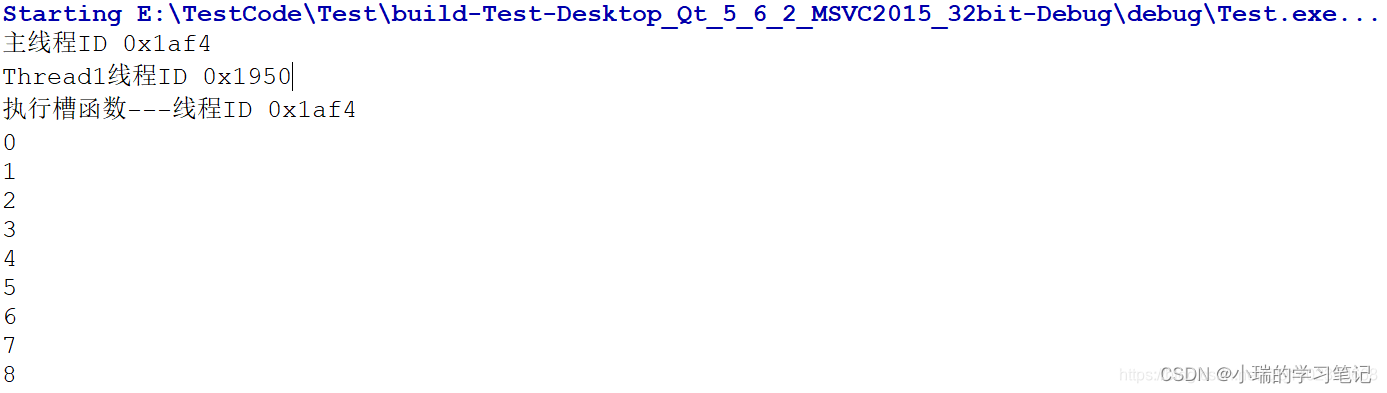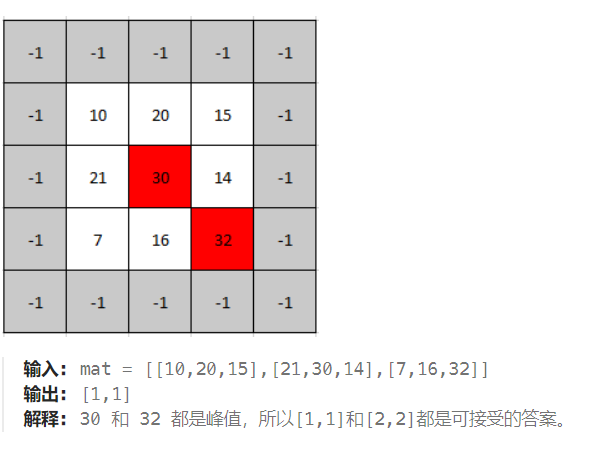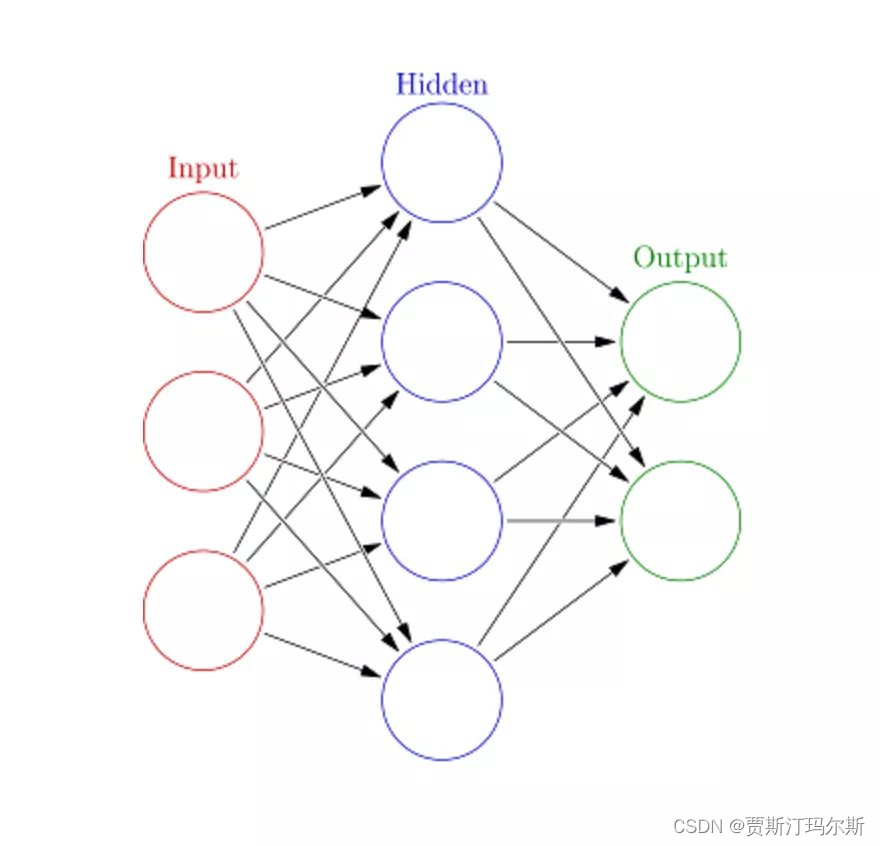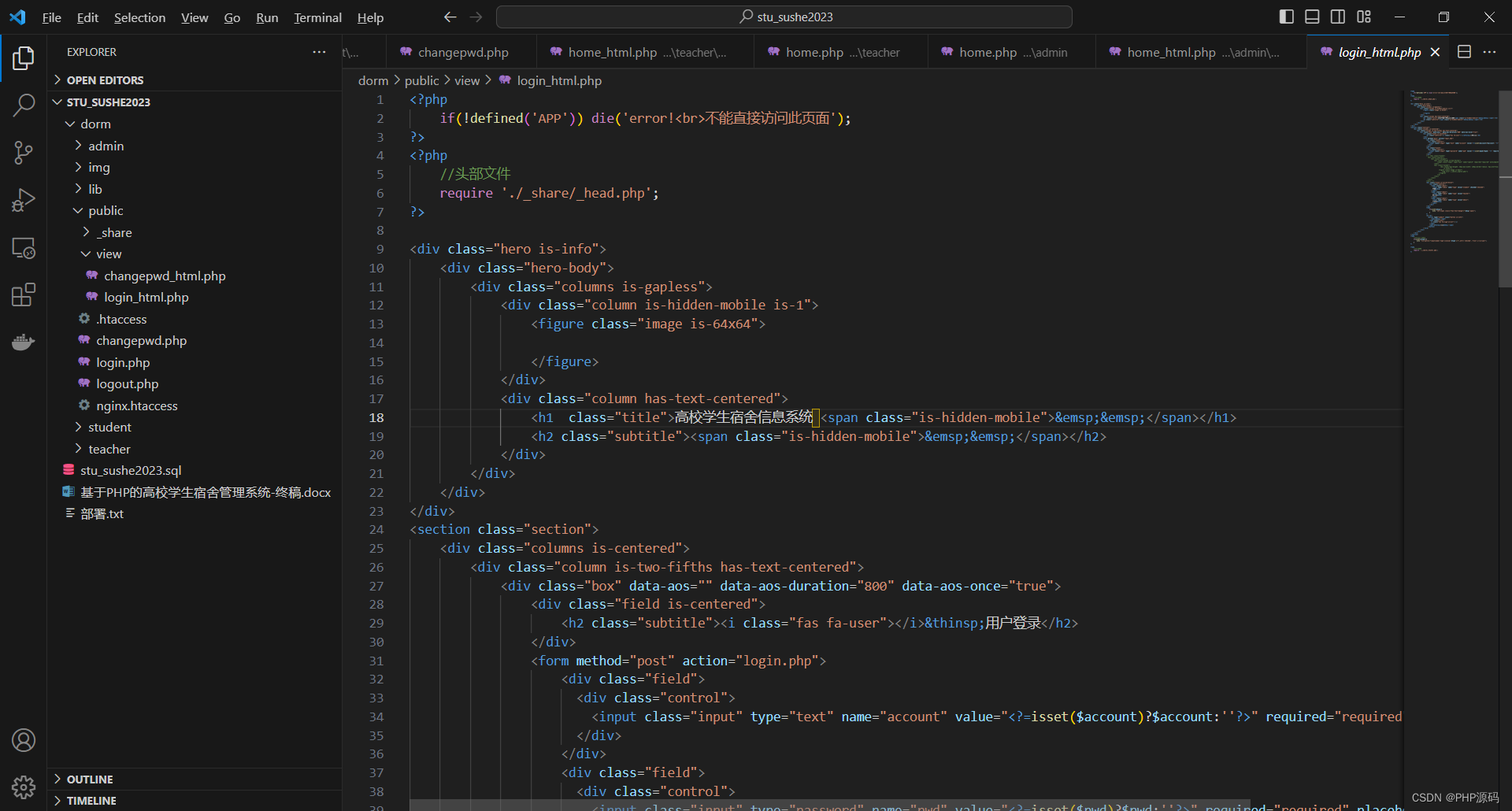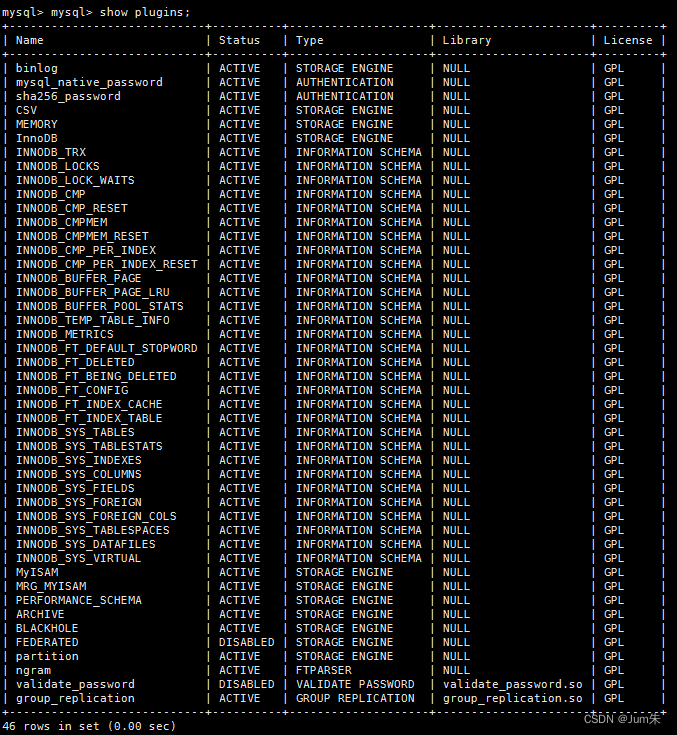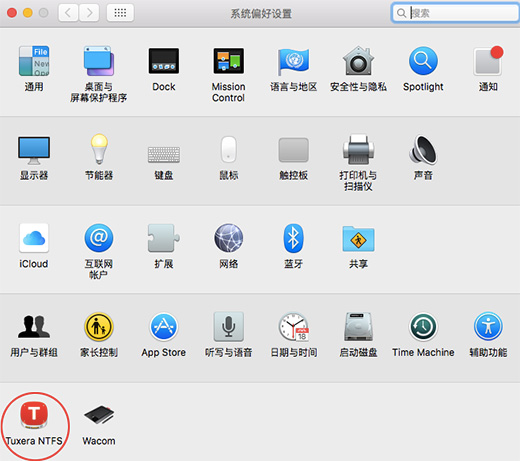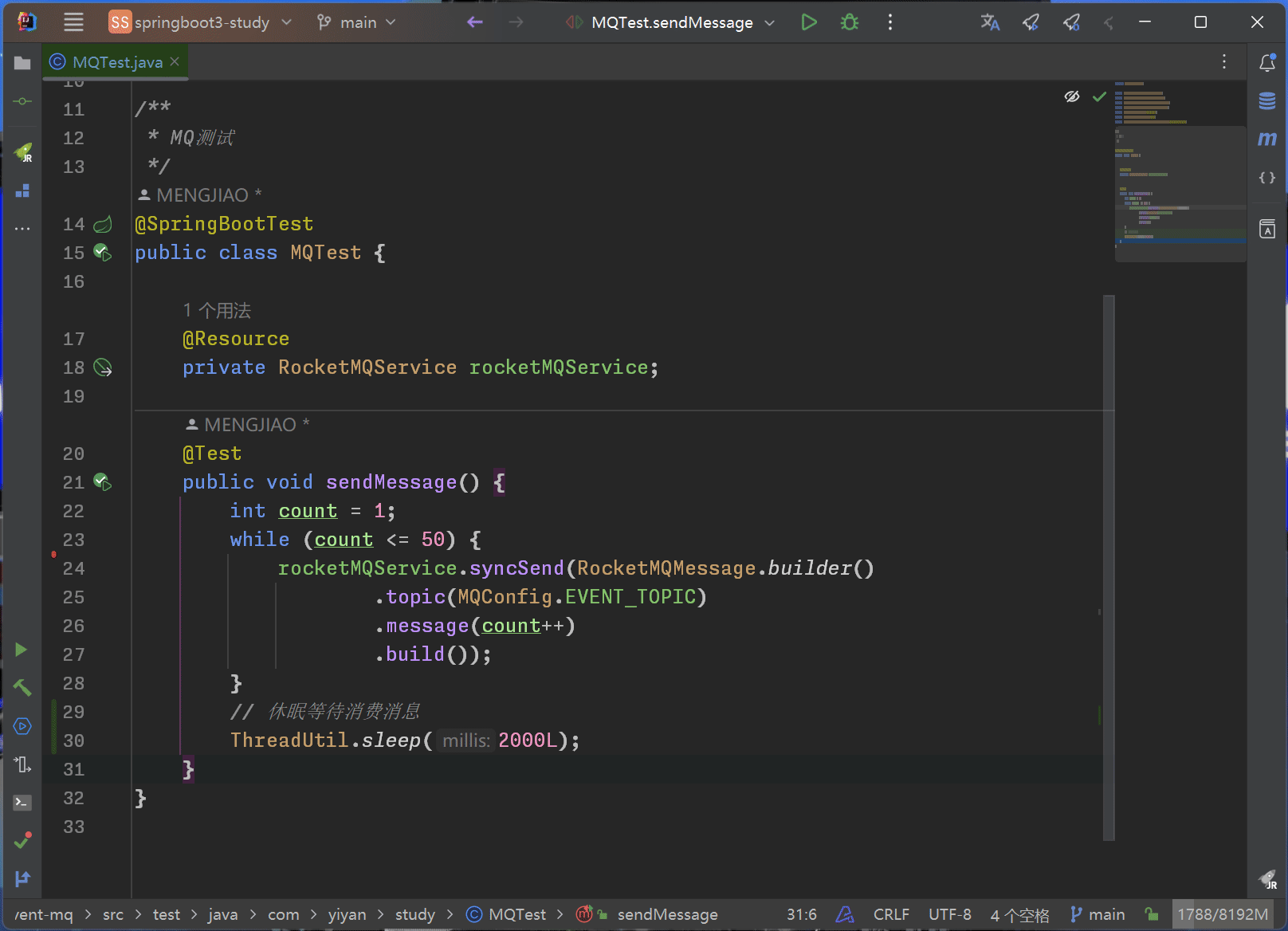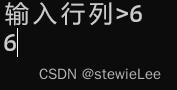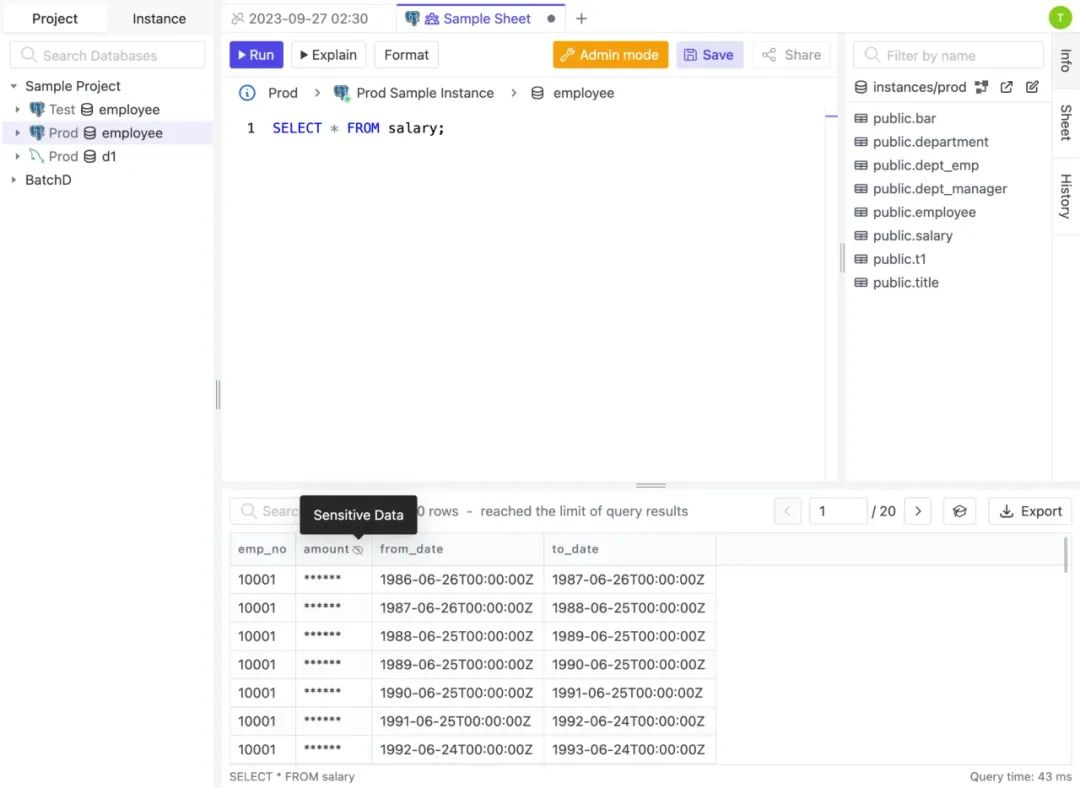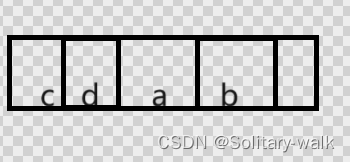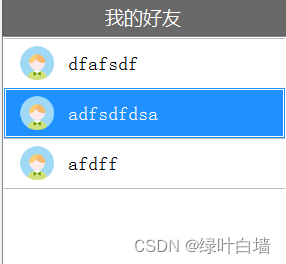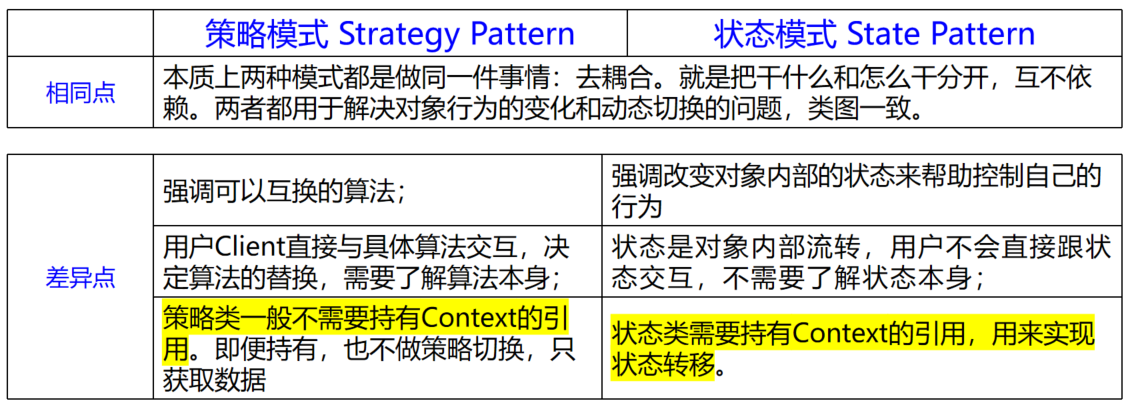先别急着操作,看完再试。
如果是:本机能ping通虚拟机,反之不能。慢慢看到第8条。
如果是:虚拟机不能上网(互ping不通),往下一直看。
-
系统是刚装的,安装步骤:VMware虚拟机安装Ubuntu20.04详细图文教程
-
试了在系统中不能用 ipconfig 来查看ubuntu的ip地址;用ifconfig需要安装网络工具。
ipconfig //不能使用
ip addr //可以查看ip
ifconfig //需安装网络工具
sudo apt - install net-tools //安装网络工具命令
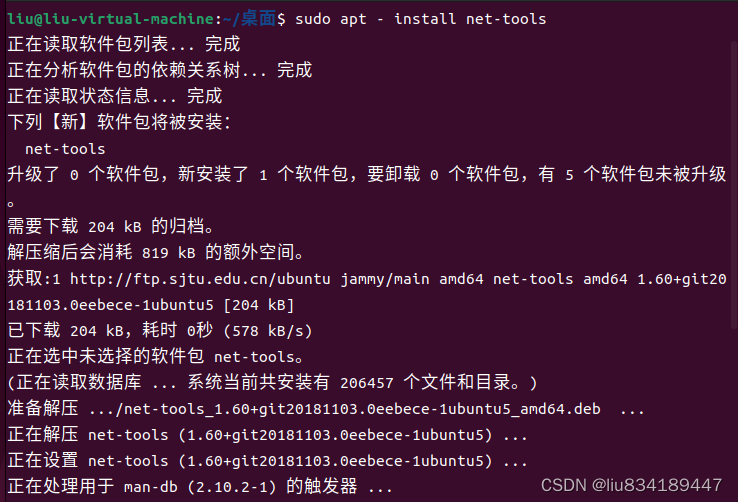
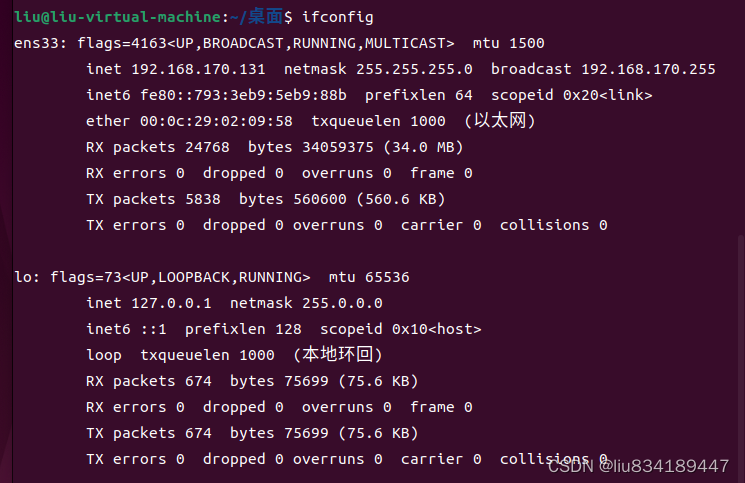
使用后发现这个ip不就是网络配置里的。
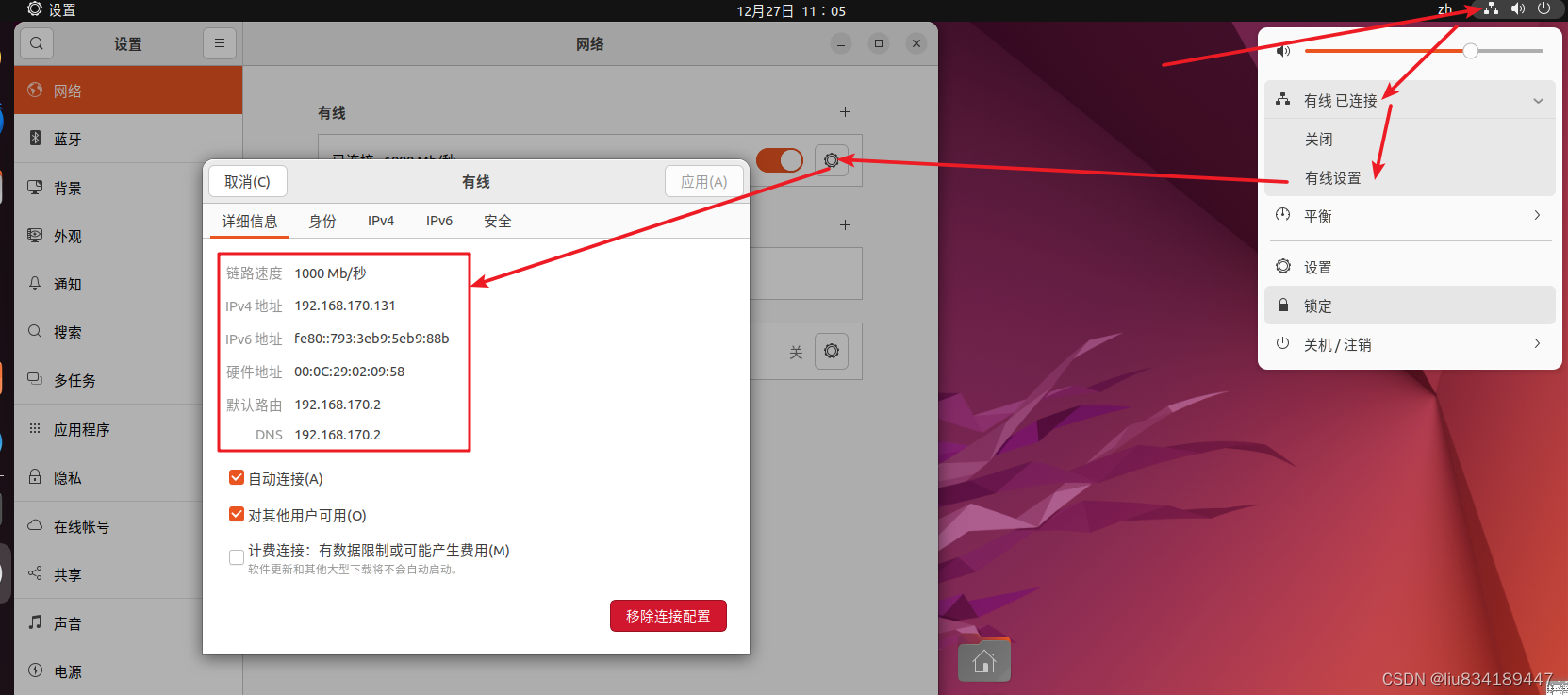
3. 此时我试了一下,用虚拟机ping本机(win11)可以通,但是本机ping虚拟机的ip:192.168.170.131却是不通的。
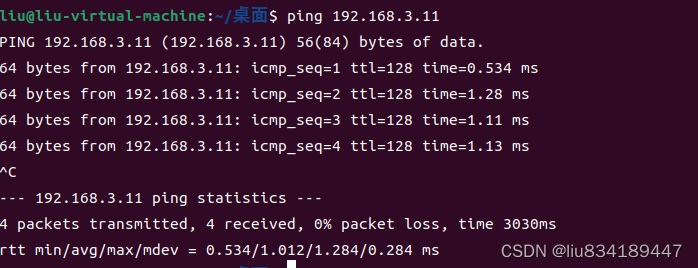

4. 推测:防火墙、未安装ssh服务。
5. 虚拟机做以下操作
(1) 虚拟机防火墙。
//关闭防火墙
sudo ufw disable
//查看是否关闭
sudo ufw status

(2) 查看ssh服务是否安装
ps -e|grep ssh
已安装的状态:

安装命令:
sudo apt-get install openssh-server
启动ssh服务:
service sshd start
- 此时本机还是ping不通虚拟机
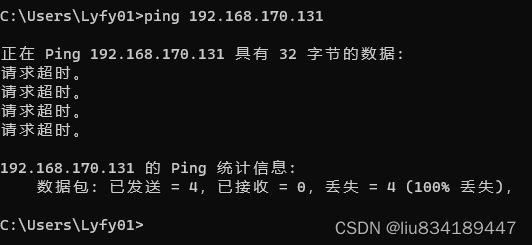
- 到此还是找不到原因。无奈之下修改了虚拟机的网络连接方式。
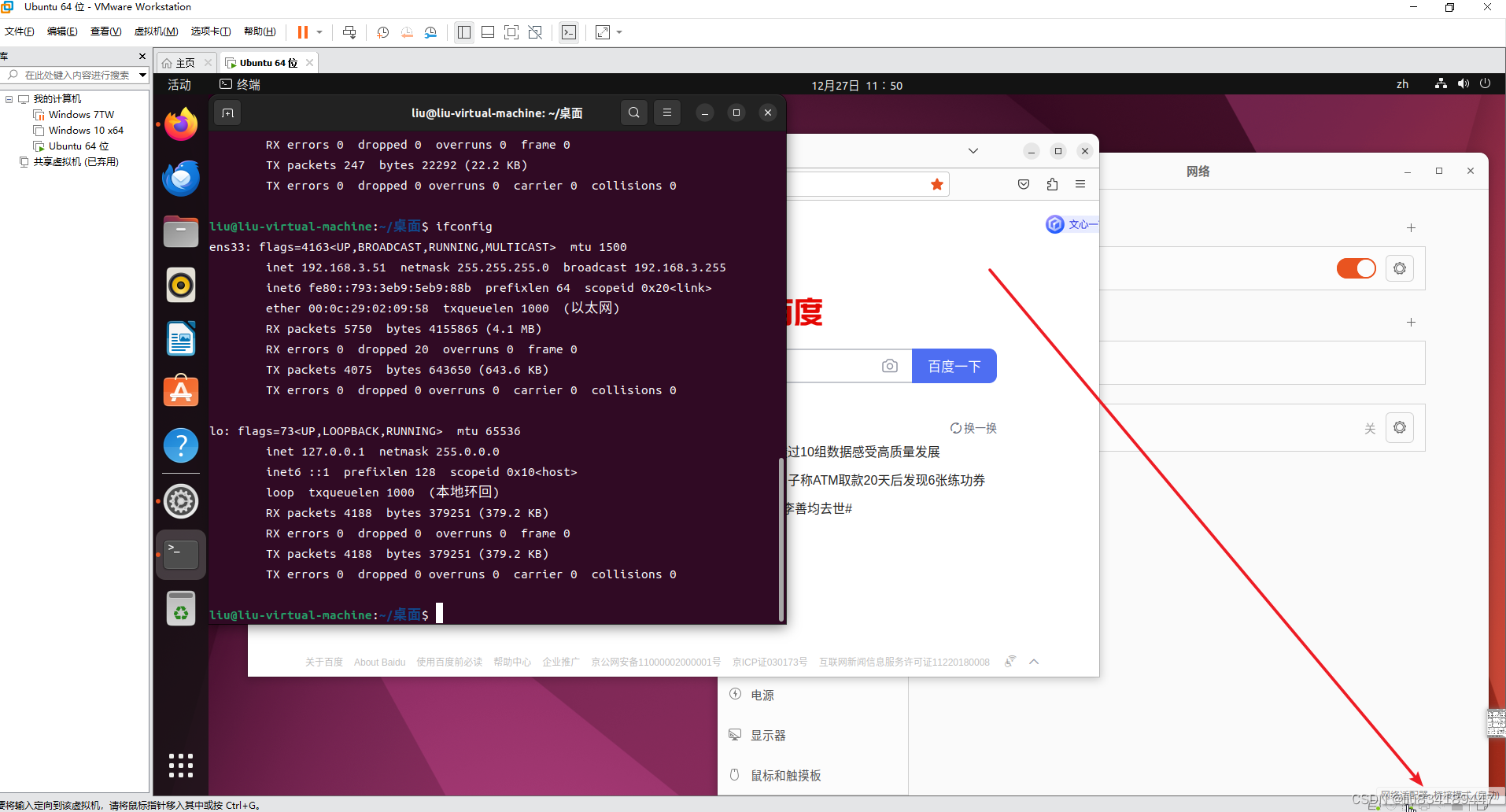
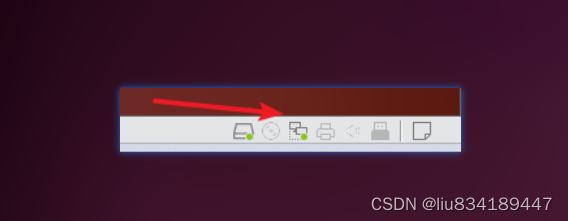
或者虚拟机关机,修改配置。
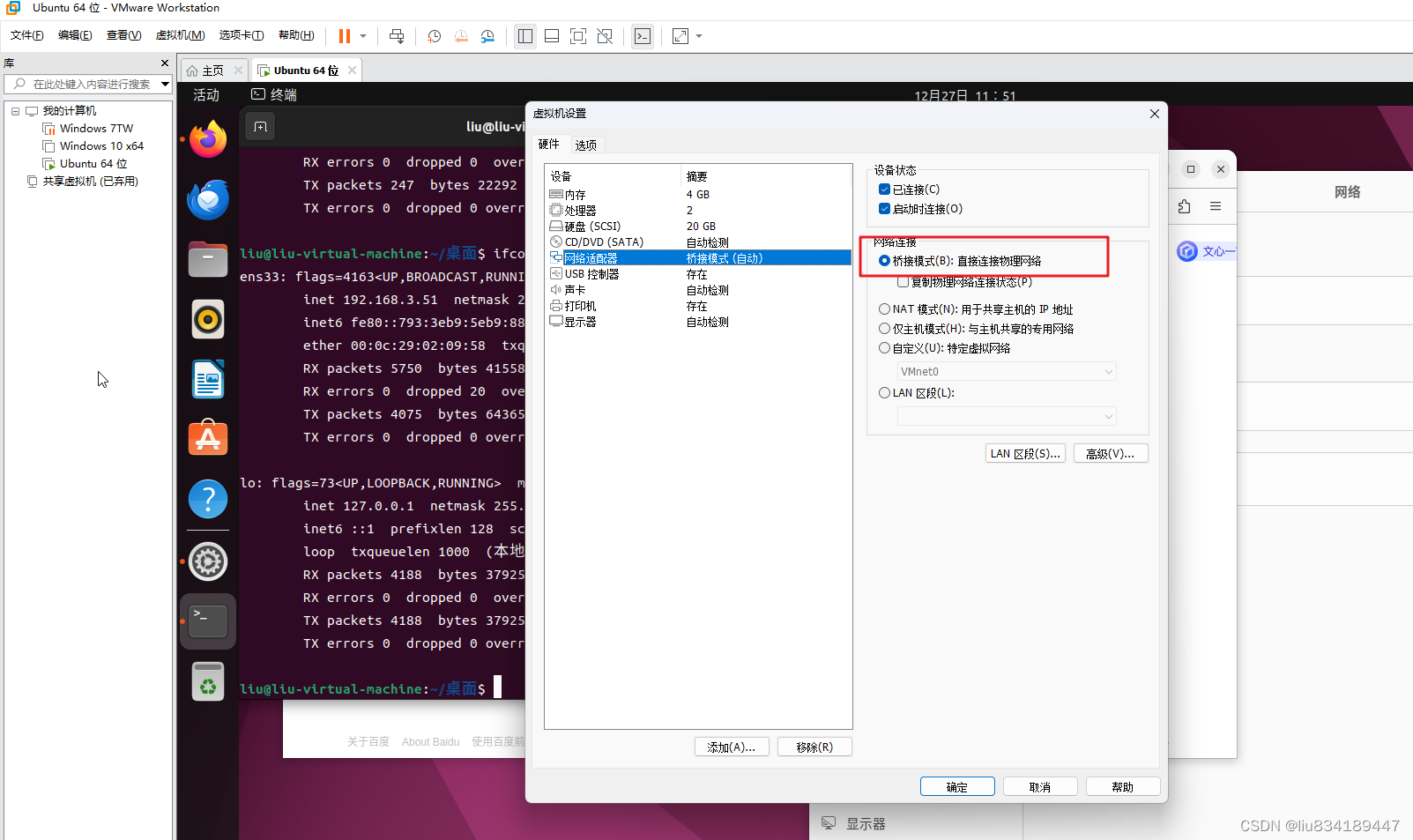
将网络连接改成桥连接模式,重启网络后,可以ping的通了。NAT模式还是无法解决。若是有人解决NAT模式了还请评论一下
8. 看了别的帖子,个人猜想,不一定正确:
大概意思是主机IP与虚拟机ip不在一个域段,所以ping不同。可以理解为 主机开了一个局域网给虚拟机使用,虚拟机可以往上找到本机的ip,但是主机不能往下找到具体的。解决办法是将虚拟机网段设置成跟主机一个网段,比如主机ip是192.168.4.4,虚拟机设置成192.168.4.5。这两个机体就在同一个局域网内。既然这种方式设置,还不如直接设置网络连接为桥连接方式。
下图是在别的帖子看到的
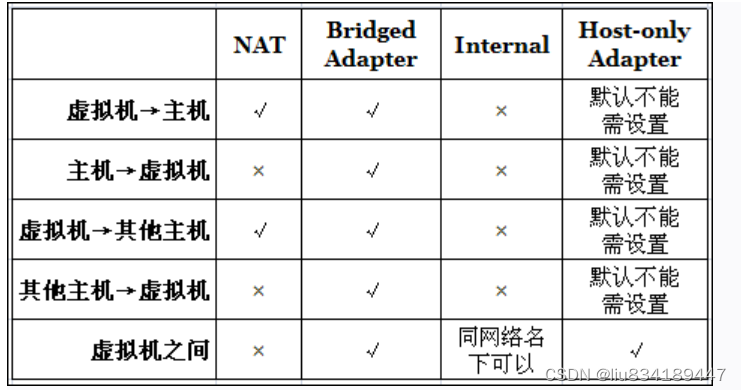
- 帖子是昨天的,今天虚拟机开机又不能上网了,检查了好几处,都没发现问题。最终尝试:指定桥连接模式对应本机的网卡好了。
尝试本机(win11) 和虚拟机互ping,都不通,虚拟机还不能上网。
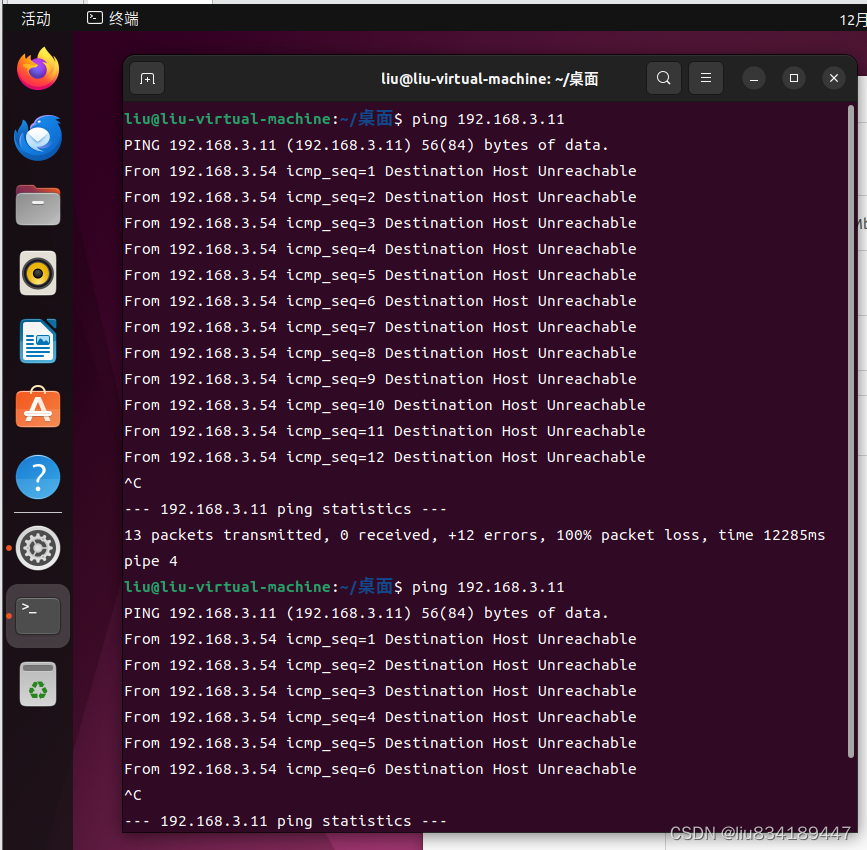
废话不多说,直接看图解决吧。
(1) 打开 虚拟网络编辑器
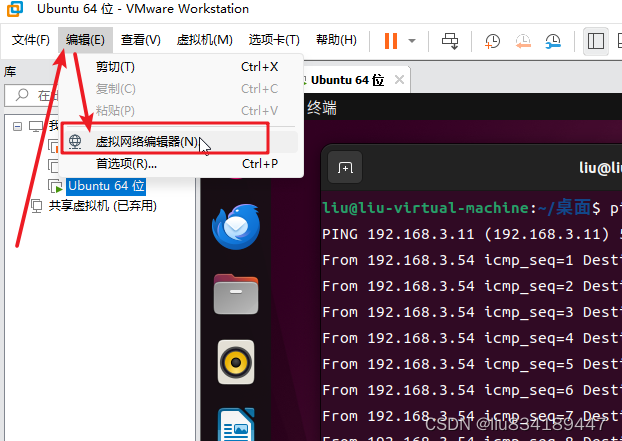
(2)打开管理员权限
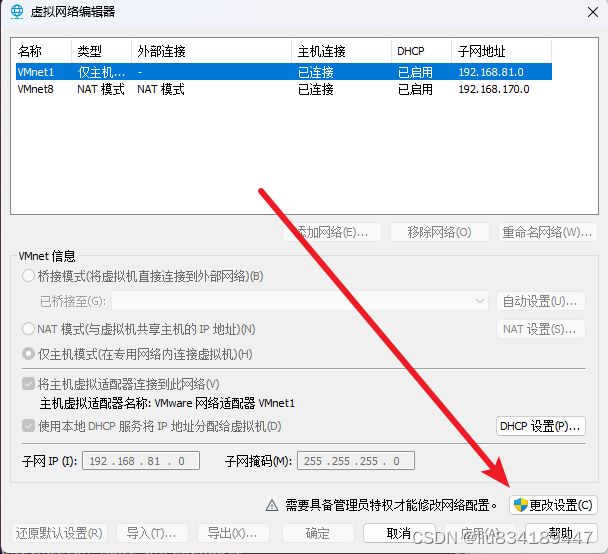
(3)指定对应网卡。不知道选哪个就接着往下看
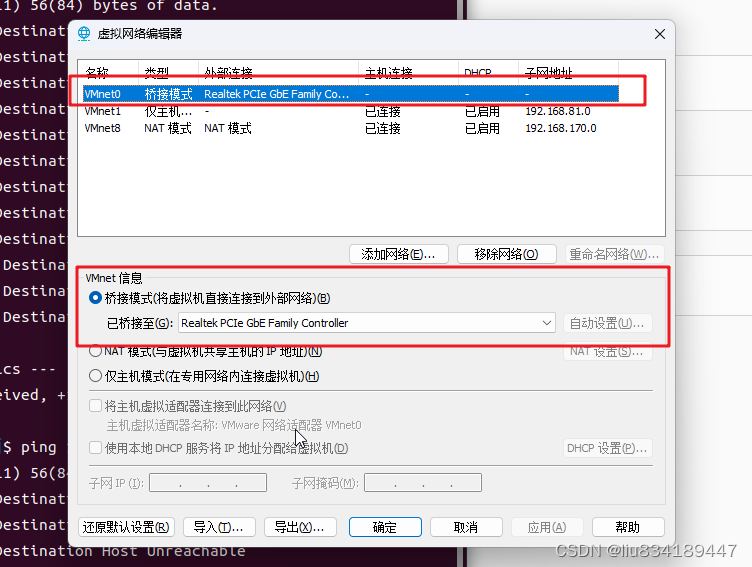
(4) 在你的本机,打开高级网络设置
方法:我的是win11,屏幕右下角的网络标志右键,网络和internet,高级网络设置
win10我只记得操作,没图。:屏幕右下角网络右键,网络和intertnet设置,以太网(没有以太网就无线网络),窗口右边有“更改适配器选项”。打开之后就能看到你的几个网卡了。实在不会百度搜“win10更改适配器选项”
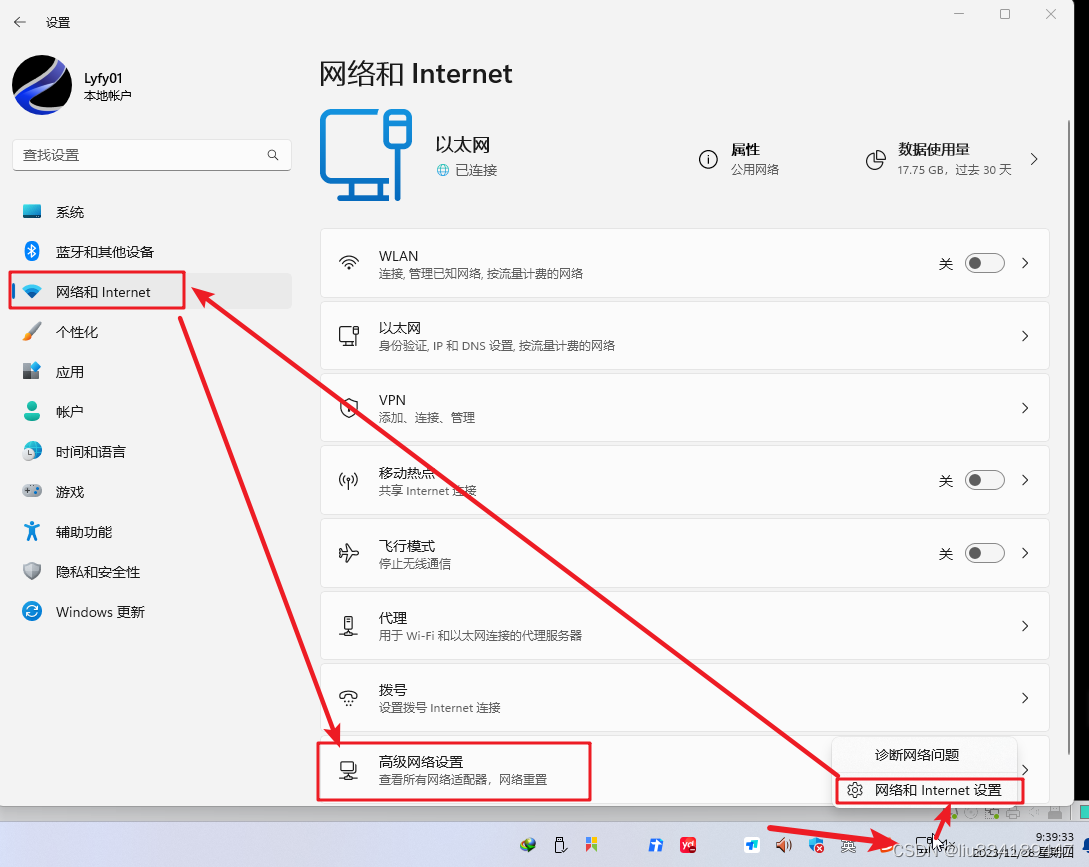
然后就能看到这几个网卡的名字。
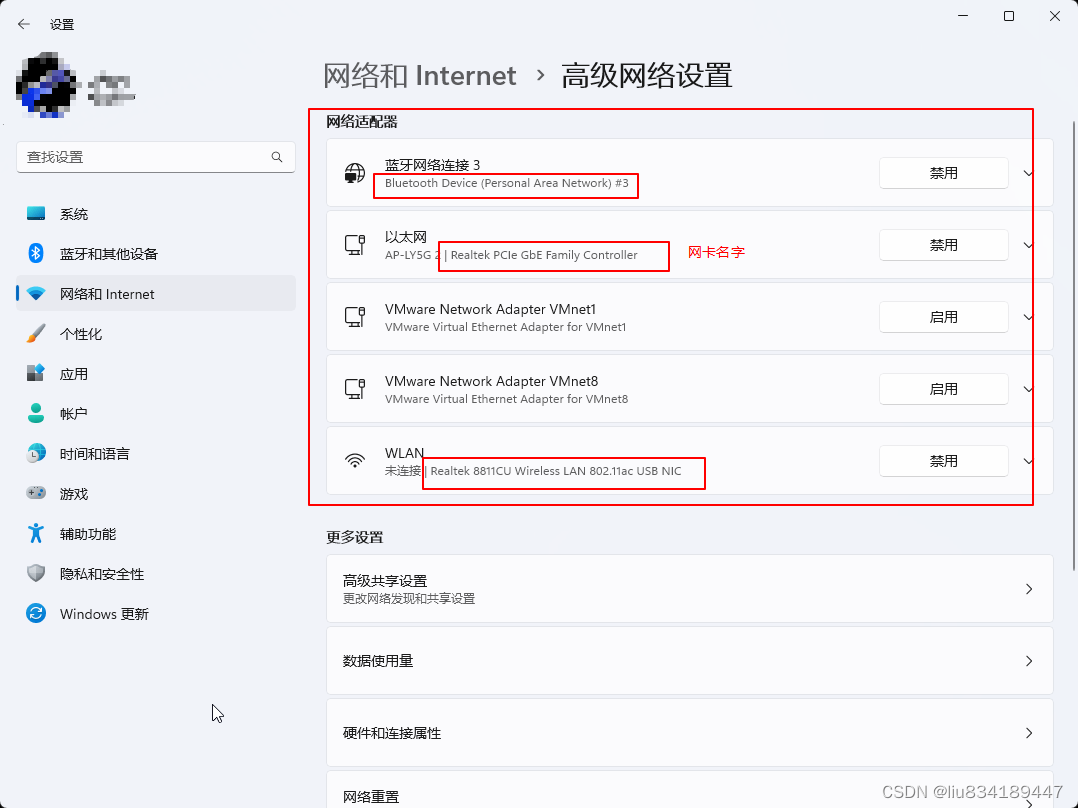
你本机现在使用的是哪个网卡上的网,对应虚拟机设置就选哪个。
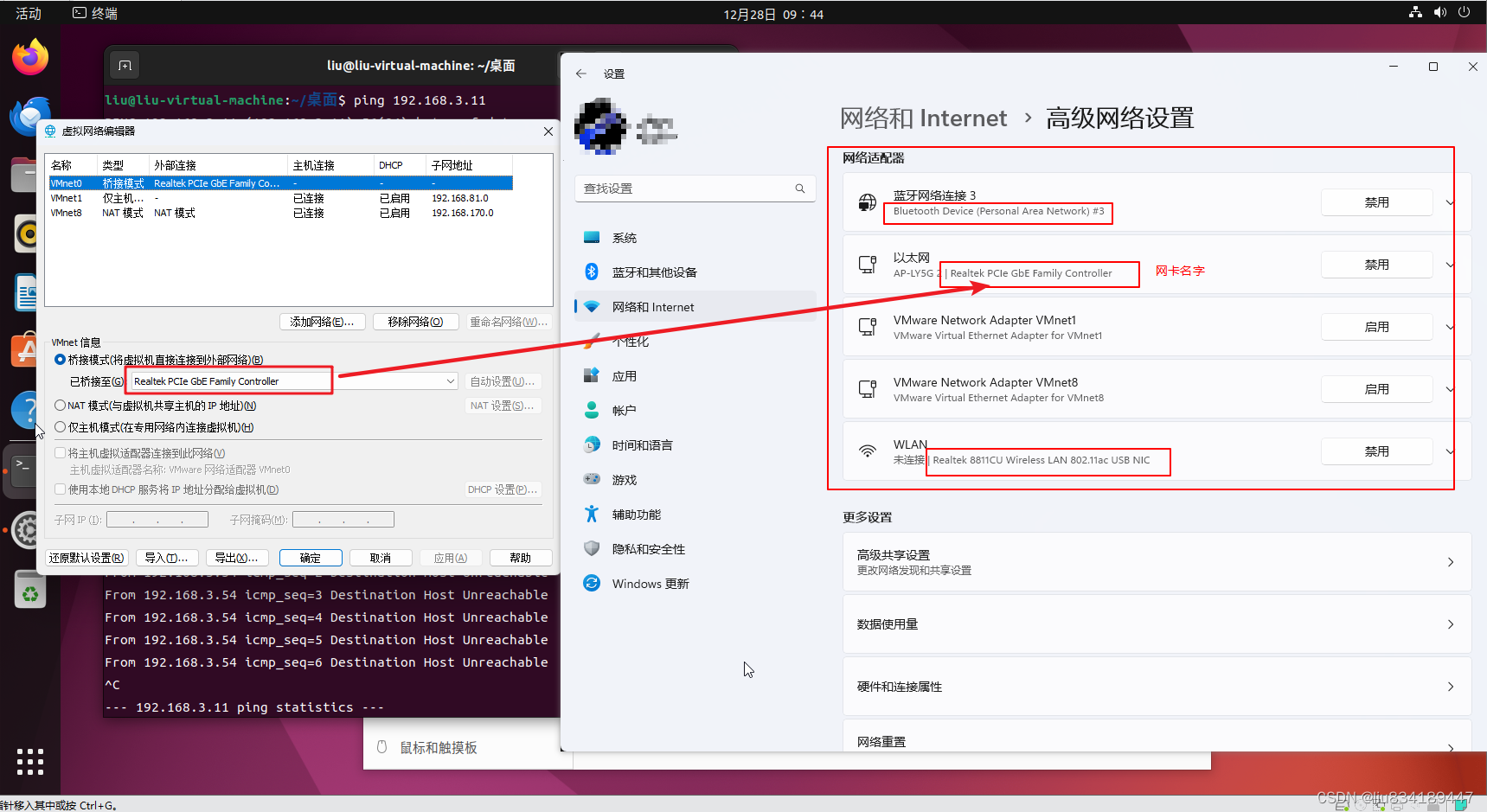
- 如果你这些都弄了,还不能上网,看看是不是ip地址冲突了,建议设置成固定IP。
这个开关是重启网络用的,更改ip后就重启下
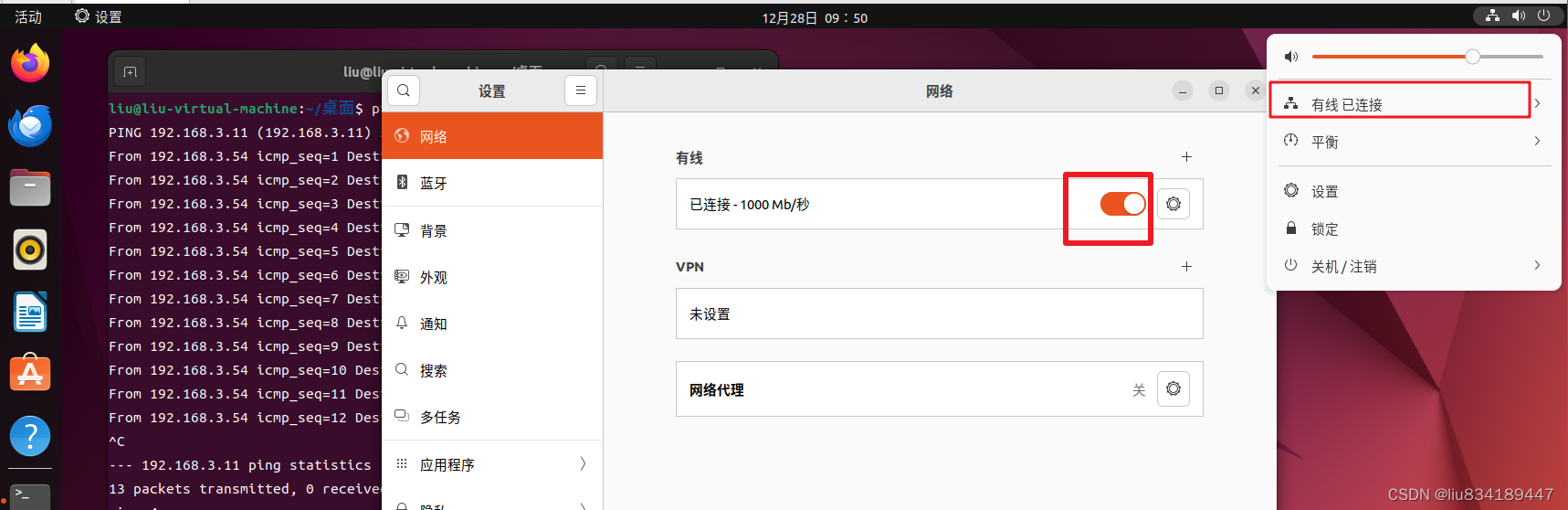
固定IP:
用你能上网的本机,控制台中 ipconfig /all ,看看上网规则。
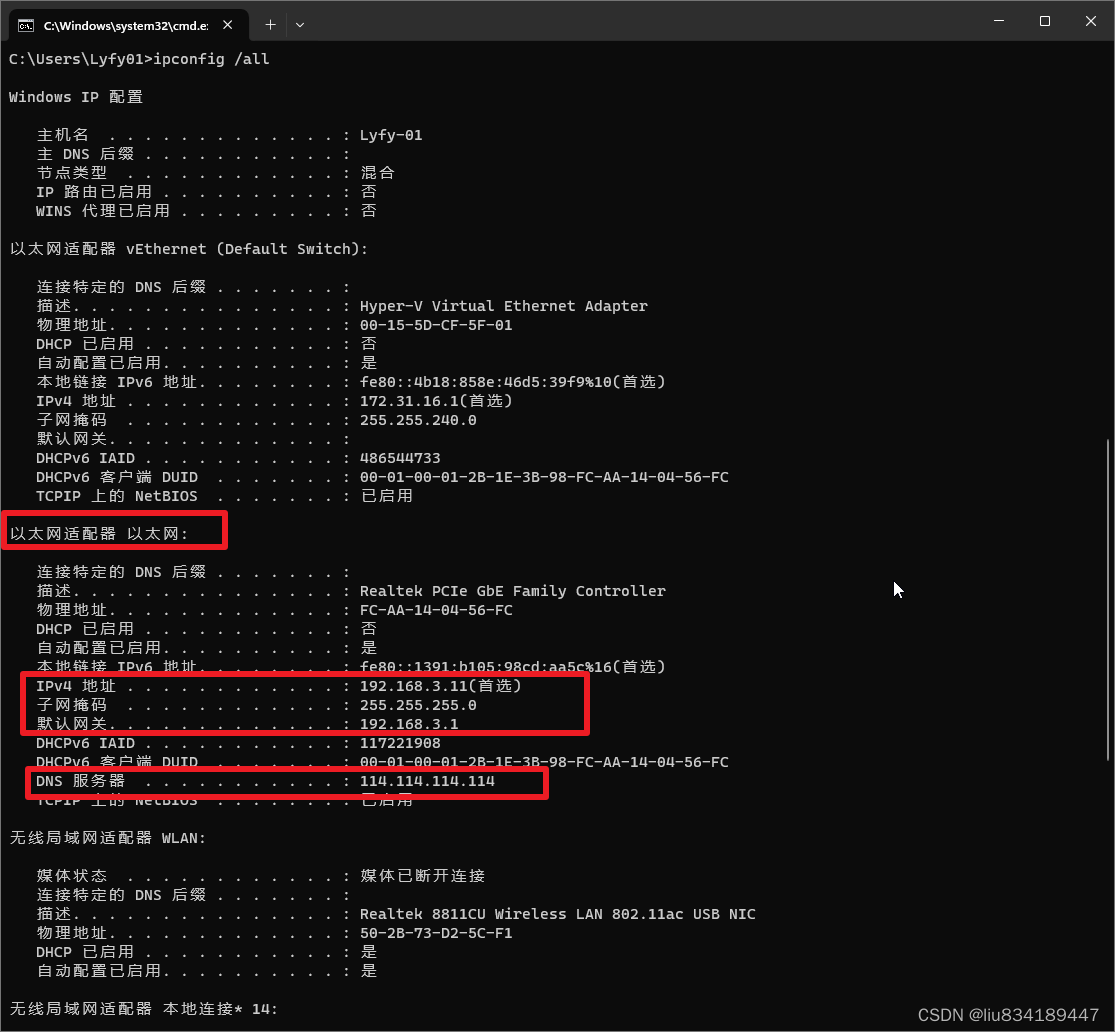
虚拟机: